Photoshopでテキストを編集してる時にこう思ったことはありませんか?
「このテキスト全部一斉に真ん中に揃えれないかな」
「縦書きの際、デザイン的にテキストを左右どっちかにまとめて寄せたいけど、いつも文字パネルの『ベースラインの数値』で整えてる。」
「縦書きの際、デザイン的にテキストを左右どっちかにまとめて寄せたいけど、いつも文字パネルの『ベースラインの数値』で整えてる。」
これ、簡単に揃えられます。
この記事を読むと、10分かかっていた作業がわずか3秒に、。なります。
おそらく、このページを訪れられる方は、作業中の方も多いかと思いますので早速本題に移ります〜!
目次
文字を揃える作業がめんどくさかった
まず文字揃え機能がどういう時に役に立つかの話です。
テキストを縦書きで文字に大小つけたい時ありますよね。
わたしだけかも知れないんですけど、下記の方法で文字を中央に揃えていました。
①テキストを縦にする
②真ん中に寄せたい文字を選択する
③ベースラインで整える
②真ん中に寄せたい文字を選択する
③ベースラインで整える
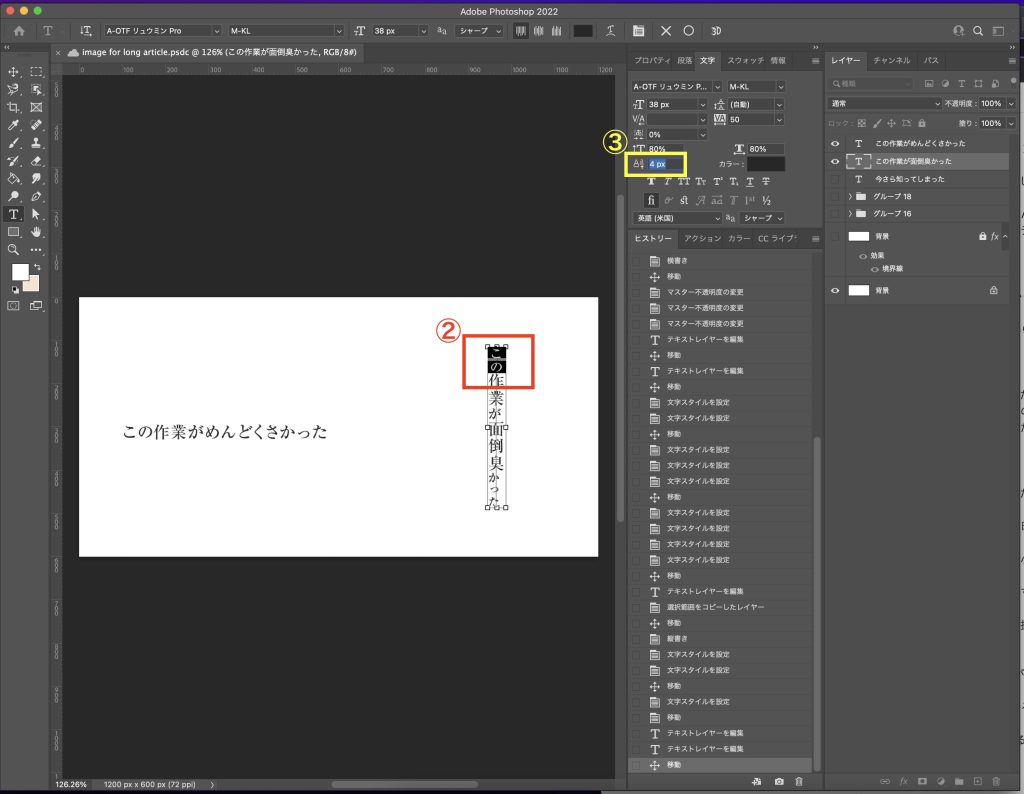
1,2ヶ所だけならいいのですが、長めのキャッチコピーなどになってくると
超めんどくさい&時間がかかる作業なんですよね。
今回はこの作業が3秒で終わる方法の紹介になります。
【簡単過ぎ】文字揃え機能の使い方
本題です。
さっきの②と③の作業が一気に終わります。
①テキストを縦にする(対象のテキストは選択したまま)
②文字パネルのメニューを表示させる
③開いたところから『中央』を選ぶ
②文字パネルのメニューを表示させる
③開いたところから『中央』を選ぶ
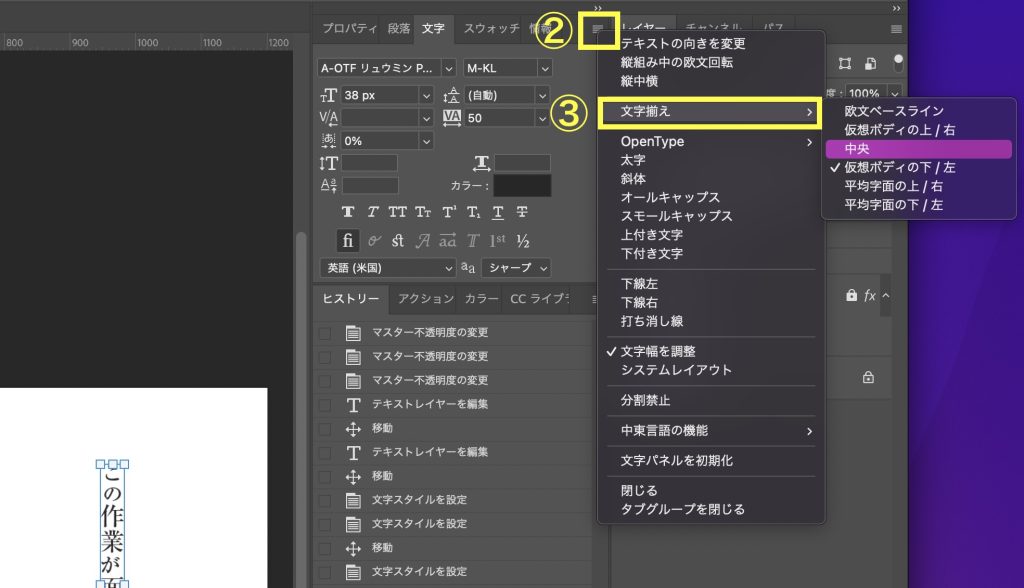
今マウスを2回クリックしただけですよね。
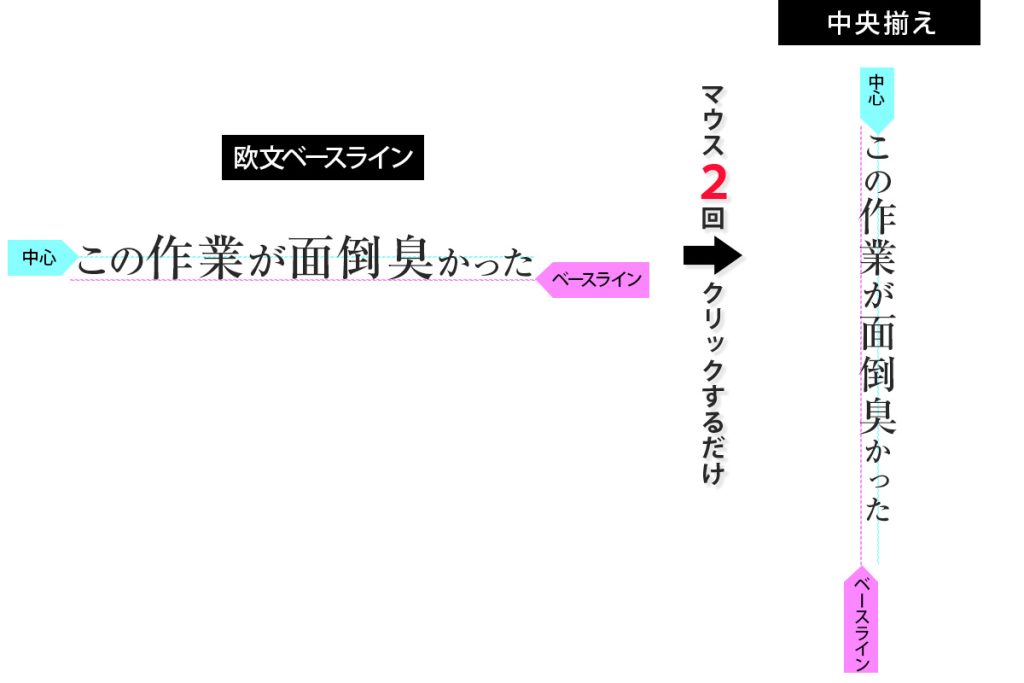
こんな方法があったなんて!なんで誰も教えてくれなかったの、。、。
他にも色々揃えられる
■横書き
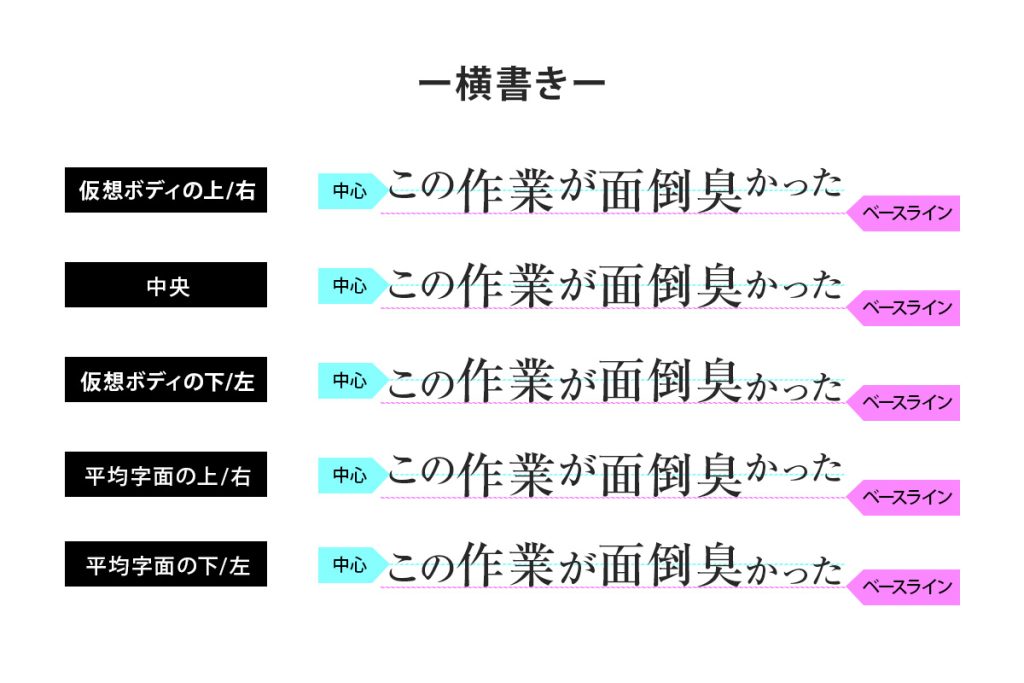
■横書き 仮想ボディと平均字面のちがい
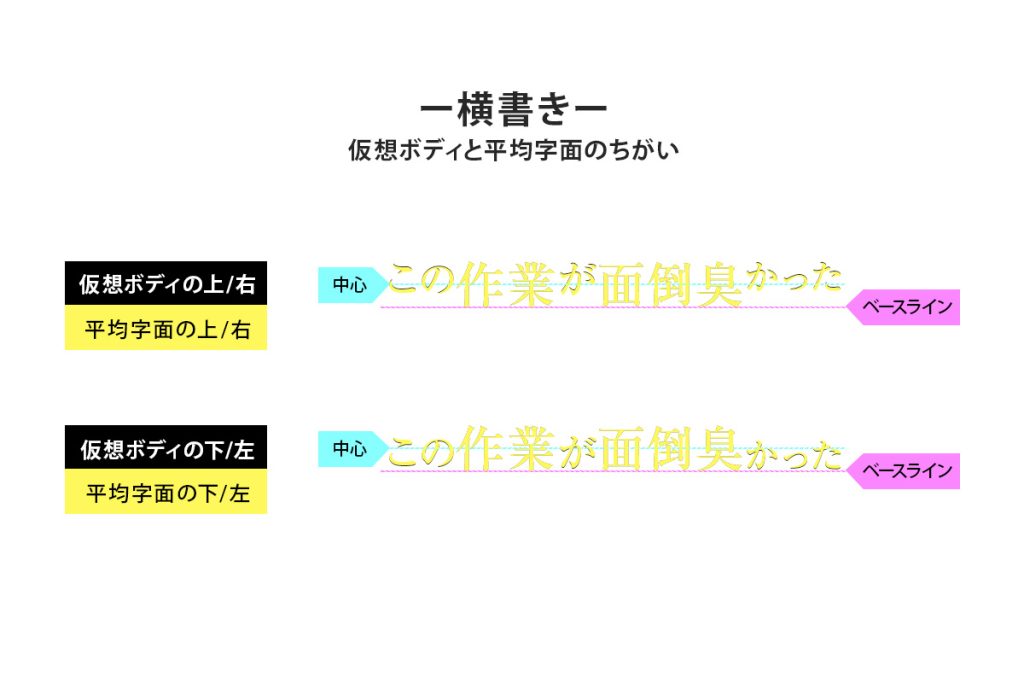
■縦書き

■横書き 仮想ボディと平均字面のちがい

文字揃え機能が消えちゃった?ここを確認。
この文字揃えの機能が消えている時があるみたいです。
そんなときは
『段落パネル』→メニュー→『東アジア言語の機能』にチェックをつけてください
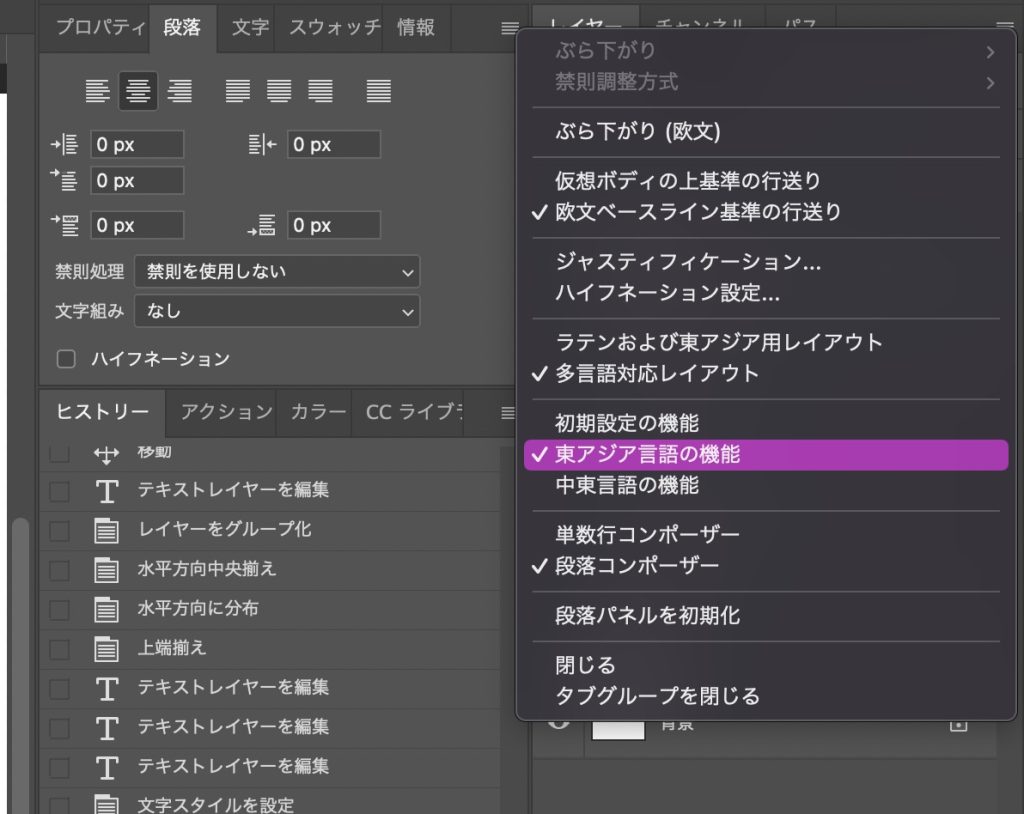
まとめ
テキストの中央揃え・上下左右揃えは下記で設定できます。
『文字パネル』→メニュー→『文字揃え』






